2023-07-09 186
win10搜索文件内容搜不出来怎么办:
1、右键点击桌面上的:此电脑--管理
2、然后点击:服务。
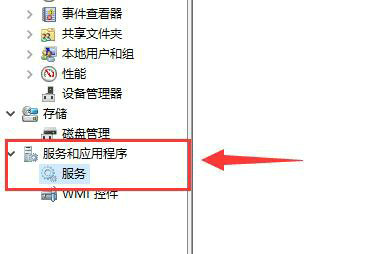
3、找到其中的“windows search”服务,右键启动它。
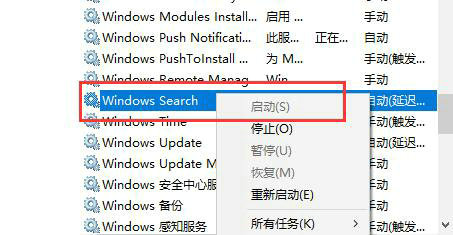
4、双击打开控制面板。
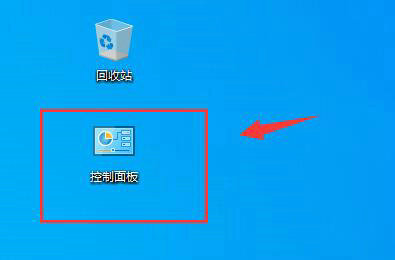
5、将查看方式更改为“大图标”,进入“索引选项”

6、点击左下角的“修改”
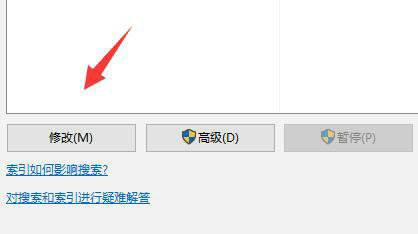
7、然后取消勾选所有的内容,点击“确定”保存。
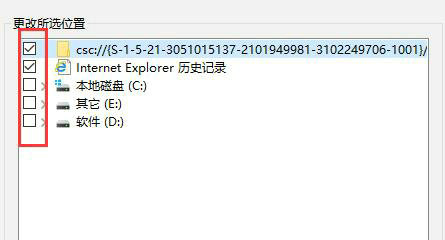
8、最后进入“高级”选项,点击“重建”,等待重建完成就可以解决问题了。
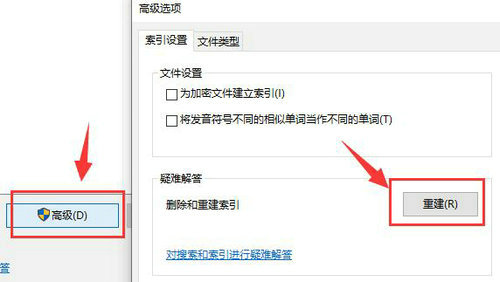
以上就是win10搜索文件内容搜不出来的相关解决办法了,希望对大家有所帮助!
原文链接:https://000nw.com/7999.html
=========================================
https://000nw.com/ 为 “电脑技术吧” 唯一官方服务平台,请勿相信其他任何渠道。
系统教程 2023-07-23
电脑技术 2023-07-23
应用技巧 2023-07-23
系统教程 2023-07-23
系统教程 2023-07-23
软件办公 2023-07-11
软件办公 2023-07-11
软件办公 2023-07-12
软件办公 2023-07-12
软件办公 2023-07-12
扫码二维码
获取最新动态
